| 일 | 월 | 화 | 수 | 목 | 금 | 토 |
|---|---|---|---|---|---|---|
| 1 | 2 | 3 | 4 | 5 | ||
| 6 | 7 | 8 | 9 | 10 | 11 | 12 |
| 13 | 14 | 15 | 16 | 17 | 18 | 19 |
| 20 | 21 | 22 | 23 | 24 | 25 | 26 |
| 27 | 28 | 29 | 30 |
- mongo 4.4
- VUE
- mysql index 속도차이
- aws m2
- 쿠버네티스
- nestjs
- 팩토리 패턴 예제
- 신입 면접 팁
- github accesstoken
- git
- OSI 7계층
- index in
- 인텔리제이 github 로그인
- 라즈베리바이4 mongo
- index like
- 회고록
- kubernetes
- 개발자 전직
- mongo 4.4.18
- 개발자 취업 준비
- docker m2
- 팩토리 패턴 언제
- token 탈취
- 개발자 회고록
- 밸런스 게임
- 신입 개발자 면접
- ECS
- 퇴사
- 개발자 면접 팁
- mysql like
- Today
- Total
주니어 개발자 1호
두개의 SSH KEY 사용하기 [ SSH-KEY 분리 ] - for Window 본문
시작에 앞서.
🔑 Intro
안녕하세요 **개발자**님들 퇴근을 하며 바라보는 한강도 아름답고 구름도 아름다운 🌺봄 내음🌺이 느껴지는 5월 입니다. 여러분 또한 매일 매일 스스로의 행복을 찾으시고 행복하셨으면 좋겠습니다.
이 글을 작성하는 이유 및 목표는 🔦회사에서 자신의 ssh-key와 회사의 ssh-key 용도에 맞게 사용하기 위함입니다.
( *회사에서 commit, push를 하였을 때 자신의 잔디가 올라가지 않았다면 잘 찾아오셨습니다 )
부족한 글이지만 시작해보겠습니다 😀
#가보자고


사용 목적
컴퓨터에 두개이상의 GitHub 계정을 사용하며, commit 및 push를 진행할 때 꼬임이 없게 하기 위함 입니다.
SSH KEY 생성 및 등록 방법
SSH KEY 생성
[ 만약 기존에 없었다면 두번 생성 하여 줍니다. 회사메일과 회사 rsa, 개인메일과 개인 rsa ]
1️⃣ 사용 툴: git bash ( https://git-scm.com/downloads )
→ 설치 후 바탕화면이나 , 다른 폴더에서 우클릭하면 Git bash Here 이라는 것이 보인다.
2️⃣ 터미널로 접속하여 아래 명령어를 입력하여 준다. ( 복사 후 shift + insert )
ssh-keygen -t rsa -C "example@gmail.com"
3️⃣ 생성할 파일명을 입력하여 준다 ( 기본값 id_rsa )
4️⃣ 비밀번호 / 비밀번호 확인 → 선택적 ( 저는 진행하지 않았습니다. 😏 )
5️⃣ c:\사용자(Users)\사용 계정명\.ssh 에 생성됨을 확인
SSH KEY 생성 도움말
$ ssh-keygen -t rsa -C test@test.com
-> test@test.com 이 이메일
Generating public/private rsa key pair.
-> 입력 후 나오는 문구
Enter file in which to save the key (/c/Users/PC-081/.ssh/id_rsa): test_rsa
-> (/c/Users/PC-081/.ssh/id_rsa): 컴퓨터 경로 : 파일명 입력
-> ( 자신이 하고싶은 대로 저는 저의 약칭 ruk, id_rsa 를 사용 중 입니다. )
Enter passphrase (empty for no passphrase):
-> 비밀번호 입력 , 없을 시 엔터
Enter same passphrase again:
-> 비밀번호 입력 , 없을 시 엔터
CONFIG 파일 세팅
1️⃣ c:\사용자(Users)\사용 계정명\.ssh\ 에 config 파일을 생성 ( ssh와 동일한 depth )
→ ‼️저는 IDE 같은 곳에서 파일을 생성, 값을 입력하여 옮겼습니다. 추후 수정할 때는 메모장으로 진행을 하였습니다.
→ 🆕생성하는 다른 방법 따란! 💨 : 텍스트파일 열기 , 내용 작성 ,[파일] > 다른이름으로 저장 > 파일형식을 모든파일
2️⃣ config 설정
- Host: git clone git@host ( ex git clone git@ruk-git.com: ... ) 복사 시 사용할 host 명
- HostName: 연결될 서버 호스트 명 ( github.com , or ip 192.168.. )
- User: 네트워크 연결에 사용되는 계정명
- IdentityFile: 파일 위치 및 파일명
# 개인계정
Host ruk-git.com
HostName github.com
User ruk
IdentityFile ~/.ssh/ruk
# 회사계정
Host github.com
HostName company // Host면 xxx.xxx.xxx.xxx, 주소면 xxxxx.com 등
User Work
IdentityFile ~/.ssh/id_rsa
실 사용 예시
🔑 예시
# 개인계정
Host ruk-git.com
HostName github.com
User ruk
IdentityFile ~/.ssh/ruk
# 회사계정
Host cp
HostName 192.168.1.xx
User Work
IdentityFile ~/.ssh/id_rsa
회사 git repo 복사시
- 기존: git clone git@192.168.1.xx:repo
- 변경 후 : git clone git@cp:repo </aside>
등록 방법
계정에 등록할 ssh 를 복사하여 , 해당 계정에 사용할 수 있게 하는 절차 입니다.
1️⃣ SSH KEY 복사
→ 복사 방법1 : 텍스트 편집기에 명칭.pub 파일을 오픈
→ 복사 방법2 : git-bash 열기 아래 명령어 입력 이후 드래그 복사
cat ~/.ssh/id_rsa.pub
-> 주의!!!! 자신이 만든 파일명.pub 파일!
2️⃣ GIT HUB 로그인 → 우측 상단 아이콘 클릭 - Setting → 왼쪽 탭바의 SSH and GPS Keys 클릭
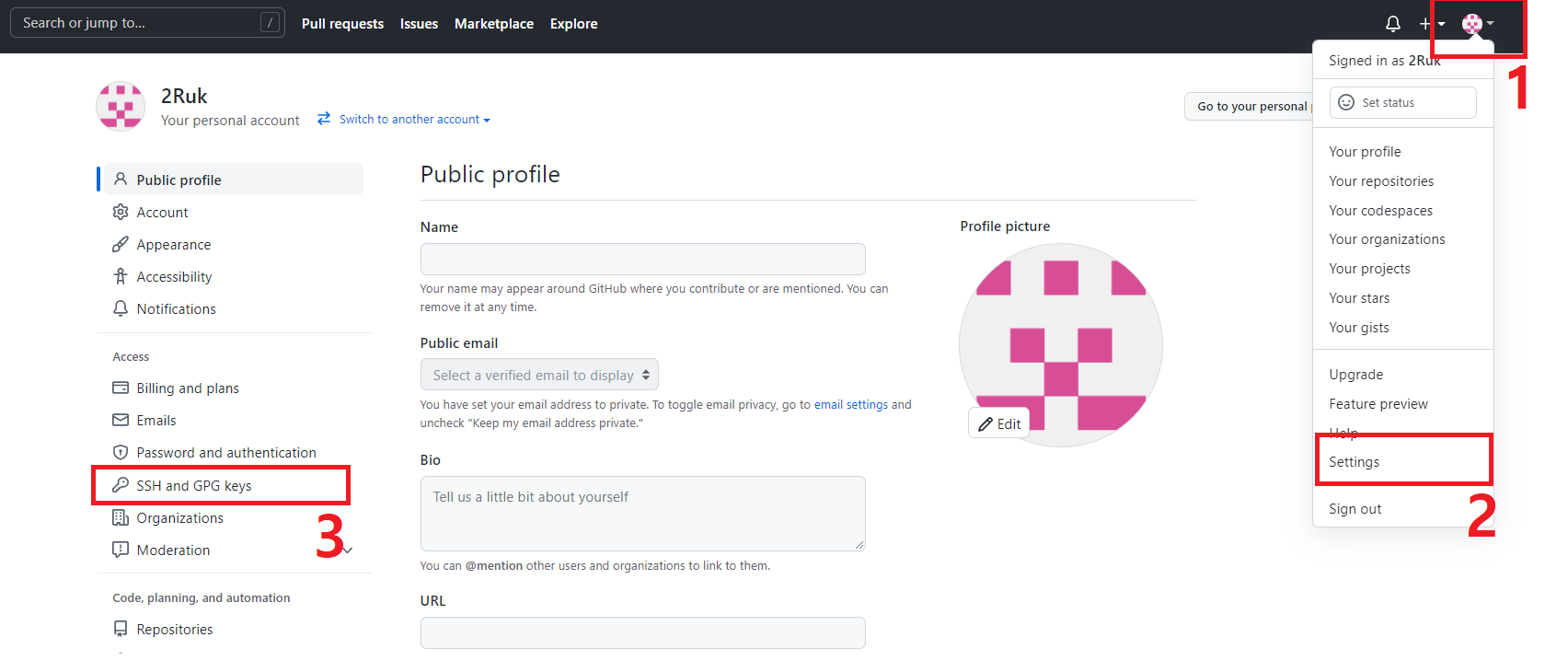
3️⃣ 우측 상단의 new ssh key 클릭 → 이름 ( 구분을 위한 이름 ) , key 입력
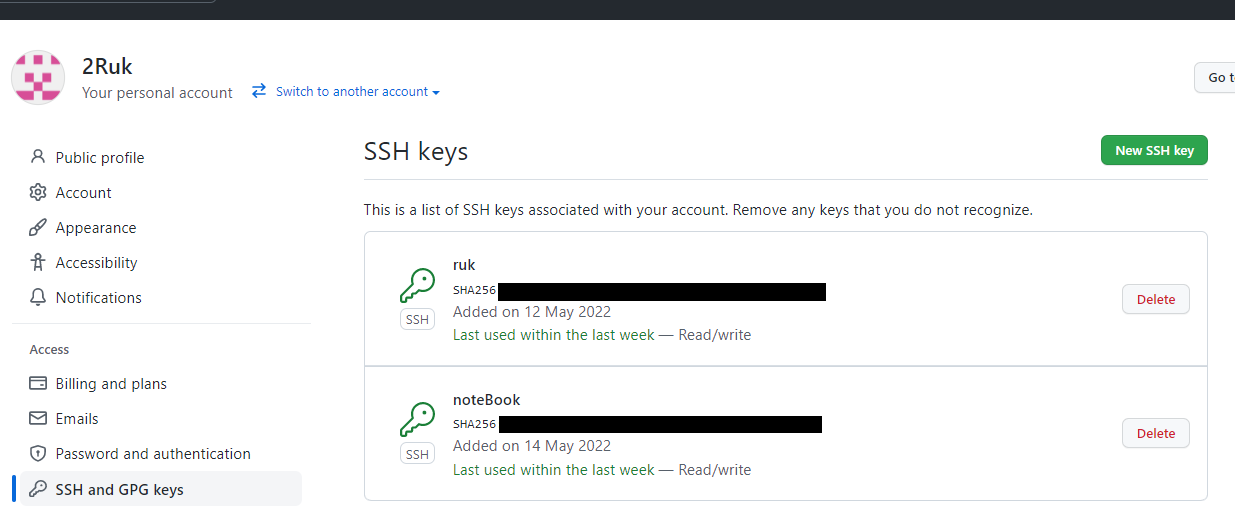
사용방법
1️⃣ 자신의 repository에서 [Code] → Clone 부분의 SSH → 복사
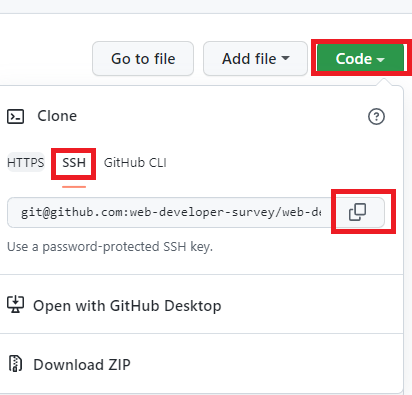
2️⃣ git bash를 통한 입력을 할때 git@github.com < 이부분을 config에서 작성했던 host에 맞게끔 수정
ex) Host ruk-git.com → git@ruk-git.com:web-developer-survey/~~~
3️⃣ git clone git@~~~~~:repositry ~~ 로 복사 완료!
'개발관련 Tip' 카테고리의 다른 글
| 팩토리 패턴에 대해 쉽게 설명해보기 (0) | 2023.09.17 |
|---|---|
| 싱글톤 패턴 (0) | 2023.09.17 |
| INDEX 테스트 해보기 (2) | 2023.07.16 |
| 웹 개발 체크리스트 (0) | 2022.06.30 |
| 동적 git-config 사용 ( name, email 등 ) - for Window (2) | 2022.06.17 |



